4 Efficiënte oplossingen om online vergaderingen op te nemen op Windows/Mac
Krijg 4 effectieve manieren om online vergaderingen op te nemen:
- AnyRec Screen Recorder (desktop) – neem online vergaderingen op zonder vertraging, tijdslimiet of opgemerkt te worden.
- AnyRec Gratis schermrecorder - Online recorder zonder tijdslimiet.
- Screencast-O-Matic - genoeg voor informele gebruikers, maar kan geen video's delen met populaire platforms.
- Loom - deel uw recordervideo; kan alleen een video op volledig scherm opnemen en anderen zullen het merken.
Veilige download
Veilige download

Online vergaderen en lessen worden nu steeds belangrijker, vooral nu mensen door de COVID-19-pandemie thuis zitten. Online vergadersessies worden normale dingen bij thuiswerken. In dit geval wilt u misschien online vergaderingen opnemen om de belangrijke gebeurtenissen of kennis vast te leggen, zodat u deze later kunt bekijken en aantekeningen kunt maken. Door de online meeting op te nemen, blijf je toch op de hoogte van de laatste stand van zaken bij afwezigheid of ziekte. Alle conferentiesoftware biedt ingebouwde recorders, maar alleen de gastheer heeft het recht om het scherm vast te leggen. Blijf lezen en leer over 4 efficiënte methoden om online vergaderingen als deelnemer of gastheer op te nemen.
Gidslijst
Kunnen deelnemers online vergaderingen opnemen via de ingebouwde recorder? De beste manier om online vergaderingen op te nemen via Zoom, Skype, enz. 3 krachtigere online vergaderrecorders die u niet mag missen Veelgestelde vragen over het opnemen van online vergaderingen en lessenKunnen deelnemers online vergaderingen opnemen via de ingebouwde recorder?
Helaas, dat kan niet. Bijna alle websites of software voor online vergaderingen, waaronder Zoom, Skype, Microsoft Teams en andere, geven deelnemers geen opnamerecht. Bovendien zijn er meer beperkingen om online vergaderingen op te nemen via de ingebouwde recorder:
1. Zelfs de gastheer heeft het recht om online vergaderingen op te nemen, de opnameactie wordt aan iedereen in de conferentie gemeld.
2. De meeste online vergadersoftware biedt alleen opnamefuncties aan de Pro-gebruikers.
3. Het formaat en de resolutie van de output-opnamevideo's zijn vast.
4. Zeer eenvoudige functie zonder de schema-instellingen om de tijd voor het starten van opnames vooraf in te stellen.
5. De opnames worden automatisch opgeslagen in de Cloud, en u zou extra tijd moeten besteden aan het downloaden, of zelfs niet in staat zijn om te downloaden en te delen.
Geen melding, hier kunt u online vergaderingen opnemen met AnyRec Screen Recorder
Als u als deelnemer onlinevergaderingen wilt opnemen zonder kennisgeving, AnyRec Screen Recorder is de beste keuze voor jou. Met de aanpassing van de opname- en exportinstellingen kunt u elke regio op het scherm vastleggen met een hoge kwaliteit en een compatibel formaat. Het biedt ook de planningsfunctie om de gewenste tijd in te stellen om te beginnen met het opnemen van online vergaderingen.

Schermopname met het volledige scherm, geselecteerde gebieden of een bepaald venster.
Pas de uitvoerinstellingen van het videoformaat, de kwaliteit en de framesnelheid aan.
Biedt bewerkingsfuncties om aantekeningen te maken met vormen, lijnen, toelichtingen, enz.
Stel een geplande tijd in om op een bepaald tijdstip te beginnen met het opnemen van online vergaderingen.
Sneltoetsen om opnames te starten/stoppen en op elk moment schermafbeeldingen te maken.
Veilige download
Veilige download
Stap 1.Gratis download en start AnyRec Screen Recorder op uw Windows/Mac. Klik op de knop "Videorecorder" op de maninterface om de online vergaderingsrecorder te openen.

Stap 2.Klik op de knop "Volledig" om het volledige scherm van uw computer op te nemen, of u kunt op de knop "Aangepast" klikken om het gewenste gebied of venster voor onlinevergaderingen te selecteren. Klik vervolgens op de knop "Systeemgeluid" met het gewenste volume.

Stap 3.Om de uitvoer- en sneltoetsinstellingen te wijzigen, klikt u op de knop "Opname-instellingen" en vervolgens op de knop "Uitvoer". Kies vervolgens het gewenste videoformaat, de kwaliteit en de framesnelheid. En u kunt de snelkoppelingen wijzigen in de optie Sneltoetsen. Klik daarna op de knop "REC" om de opname te starten.

Stap 4.Er verschijnt een toolbox met de opnamecontrole en bewerkingsfuncties. U kunt in realtime aantekeningen maken met verschillende vormen. Klik vervolgens op de knop "Stop" in de gereedschapskist en knip de opnames naar wens. Klik ten slotte op de knop "Opslaan" om het gewenste opslagpad te kiezen en de opnames van online vergaderingen op te slaan.
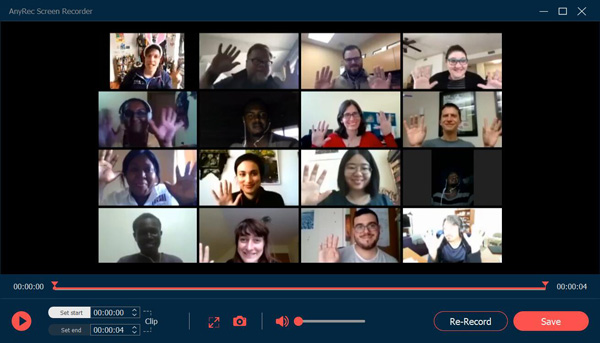
Tips
Om van tevoren de geplande tijd in te stellen voor het opnemen van online vergaderingen wanneer u afwezig bent op de conferentie, kunt u op de knop "Plan nemen" in de hoofdinterface klikken. Vervolgens kunt u de starttijd en opnameduur naar wens instellen.
Veilige download
Veilige download
3 krachtigere online vergaderrecorders die u niet mag missen
Er zijn ook veel online vergaderrecorders om online vergaderingen op te nemen zonder software te downloaden. Hier zijn drie krachtige gratis schermrecorders voor jou. Overigens kunnen iOS 18- en Android 16-gebruikers vergaderrecorder-apps in plaats daarvan.
1. AnyRec gratis schermrecorder
AnyRec gratis schermrecorder is een gebruiksvriendelijke gratis online schermrecorder waarmee u online vergaderingen zonder watermerk kunt opnemen. Deze online vergaderrecorder biedt ook extra bewerkingsfuncties om op elk moment aantekeningen te maken. Met de aangepaste instellingen kunt u het uitvoerformaat en de kwaliteit naar wens wijzigen. Bovendien zorgen de sneltoetsen ervoor dat u gemakkelijk en snel online vergaderingen kunt opnemen.
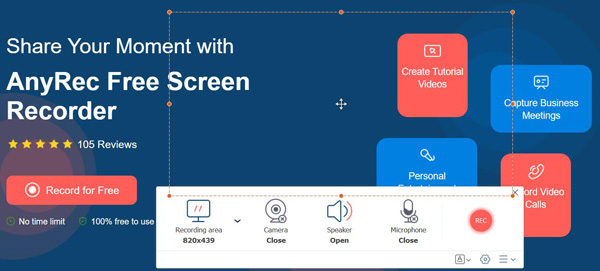
Pluspunten
Gratis opnamediensten zonder watermerk en tijdslimiet.
Aanpasbaar opnamegebied voor video-opname.
Maak tijdens de vergadering aantekeningen op het opgenomen scherm.
nadelen
Vereist een extra opstartprogramma om door te gaan met opnemen.
Er zijn slechts twee uitvoervideoformaten beschikbaar, WMV en MP4.
2. Screencast-O-Matic
Screencast-O-Matic is ook een gratis online schermrecorder voor het vastleggen van online vergaderingen. De opnames kunnen direct worden gedownload of gedeeld op sociale mediaplatforms. Het biedt ook de basisbewerkingsfuncties om annotaties toe te voegen. Maar u moet er rekening mee houden dat het alleen de standaardresoluties biedt, zoals 800 × 600, 640 × 480, enz. Controleer Screencast-O-Matic beoordeling om meer details te krijgen.

Pluspunten
Flexibele functies voor het vastleggen van afbeeldingen.
Beschikbaar in zowel gratis als premium-versies.
Verschillende tools voor annotatie zijn voldoende voor incidentele gebruikers.
Biedt zowel online als mobiele versies voor het opnemen van online vergaderingen.
nadelen
Ontbreekt aan bewerkingsfuncties voor opgenomen video's.
Beperkte deelfuncties voor populaire online platforms.
De maximale video-opnameduur is 15 minuten met een watermerk.
3. Weefgetouw
Loom is een gratis online vergaderrecorder die kan worden gebruikt als Chrome-extensie. Het ondersteunt het opnemen van online vergaderingen en lessen met 1080p HD en zelfs 4K (1080p verbeteren naar 4K). Het heeft een unieke functie om de opnames met anderen te delen via links en de video's samen te bewerken.
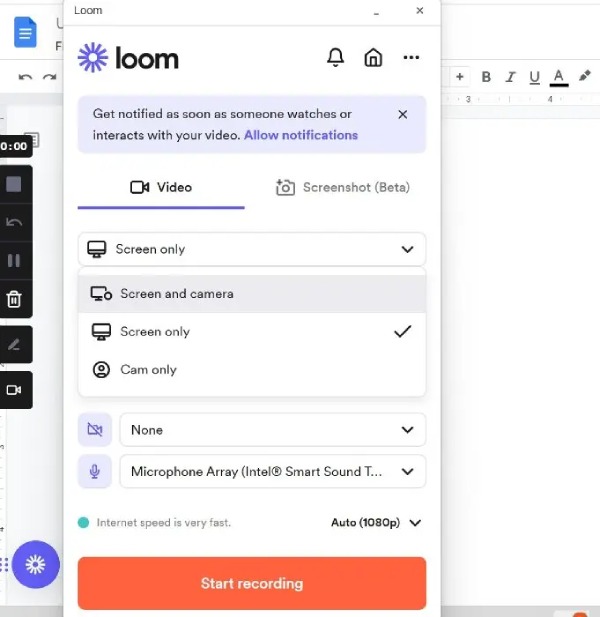
Pluspunten
High-definition en aanpasbare video-uitvoerformaten.
Neem een online vergadering op een computer op met je gezicht erin.
Neem snel een online meeting op met de Chrome extensie.
nadelen
Anderen kunnen uw opgenomen video zien.
U kunt alleen het hele scherm vastleggen wanneer u een online vergadering opneemt.
Geen concurrentievermogen in vergelijking met andere gratis recorders met meer functies.
Veelgestelde vragen over het opnemen van online vergaderingen en lessen
-
1. Zal het opnemen van online vergaderingen anderen informeren via de ingebouwde recorder?
Ja. De ingebouwde recorders in de conferentiesoftware stellen de gastheer in staat om de online vergaderingen op te nemen met een melding voor elke deelnemer.
-
2. Hoe online vergaderingen met hoge kwaliteit opnemen?
Om vergaderingen met hoge kwaliteit op te nemen, is AnyRec Screen Recorder uw beste keuze. Het ondersteunt het aanpassen van de kwaliteit, resolutie en framesnelheid van de uitvoeropnames. U kunt dus de optie High Quality of zelfs Lossless kiezen om online vergaderingen op te nemen.
-
3. Kan ik online vergaderingen opnemen op mijn telefoon?
Natuurlijk kan je dat. Er zijn veel online vergaderrecorders voor Android/iOS. U kunt ook de ingebouwde recorders op uw telefoon gebruiken.
Conclusie
Als deelnemer aan de online vergadering of colleges kun je de ingebouwde recorders niet gebruiken om het scherm vast te leggen. U hebt dus 4 eenvoudige manieren geleerd om online vergaderingen zonder enige beperking op te nemen. De beste manier is om AnyRec Screen Recorder te downloaden om uw scherm met hoge kwaliteit vast te leggen.
Veilige download
Veilige download
